Excel表格如何在单元格中插入两条斜线
2023-01-10 10:21:56作者:极光下载站
excel表是一款应用广泛的办公软件,我们可以使用该软件收集各种花名册信息,我们也可以使用该软件对数据进行各种专业化的处理。相信小伙伴们在日常办公、学习和生活中,都看到或者编辑过各种Excel表格,我们有时候会看到表格左上角的单元格中有两条斜线,将一个单元格分成三部分,并分别在其中输入文字内容。那小伙伴们知道这样的效果是如何实现的吗,其实实现方法是非常简单的。我们只需要在单元格中插入两条直线后,直接点击该单元格输入文字内容就可以了。在输入文字内容时可以使用Alt+enter键进行换行,使用空格键调整字间距。接下来,小编就来和小伙伴们分享具体的操作步骤了,有需要或者是感兴趣的小伙伴们快来和小编一起往下看看吧!
操作步骤
第一步:点击打开需要插入两条斜线的Excel表格;
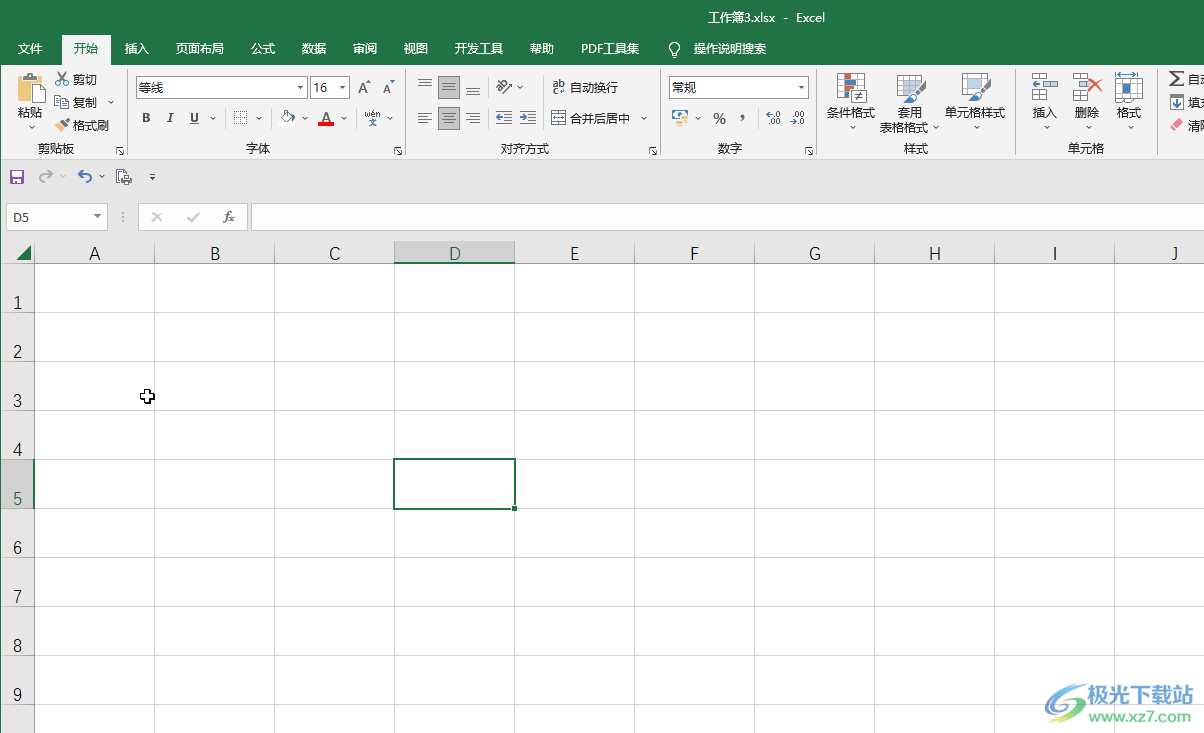
第二步:在界面上方点击“插入”选项卡,接着点击“形状”,在子选项中点击如图所示的线条;
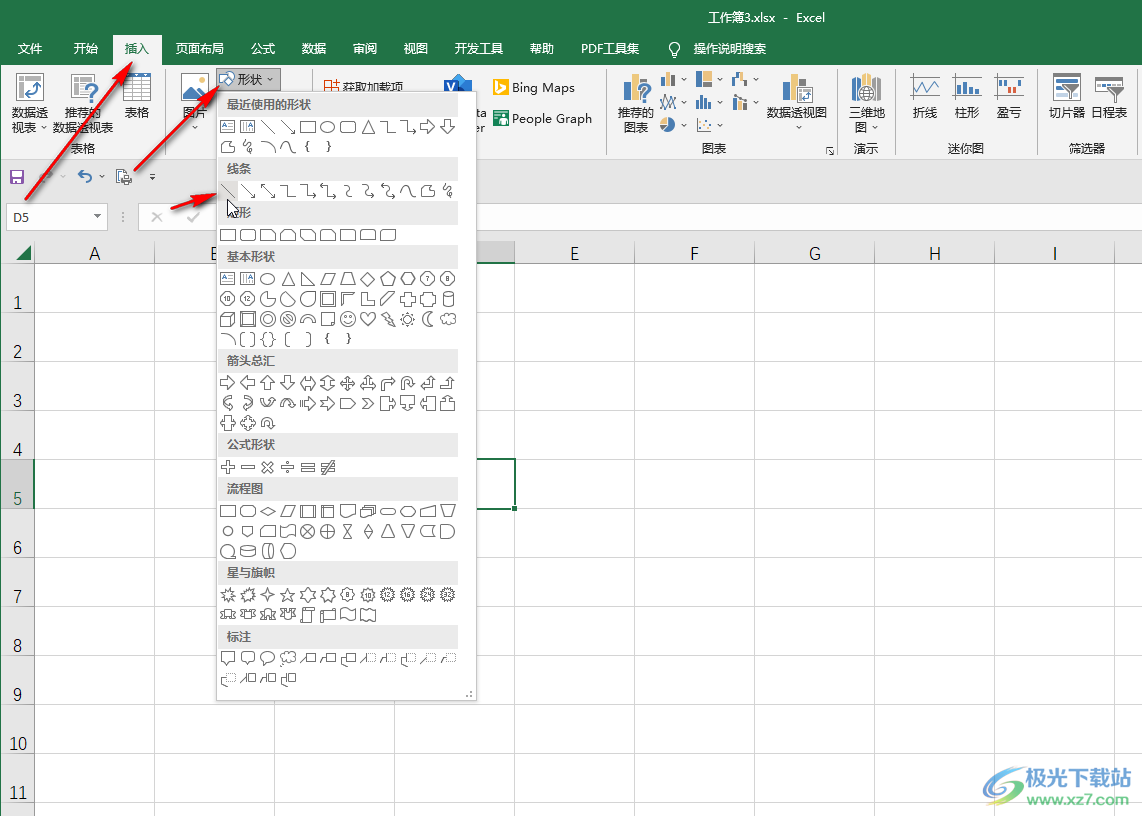
第三步:使用鼠标左键在单元格中进行绘制,可以得到一条斜线;
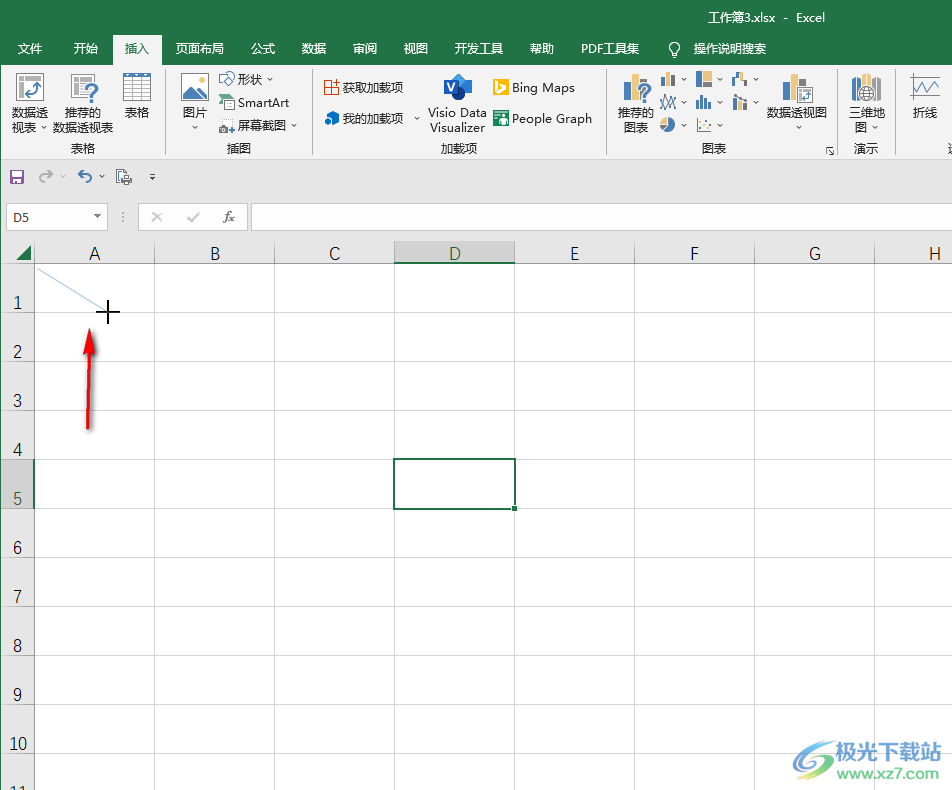
第四步:在“插入形状”选项卡中点击如图所示的直线,或者使用上面同样的方法,绘制第二条斜线;
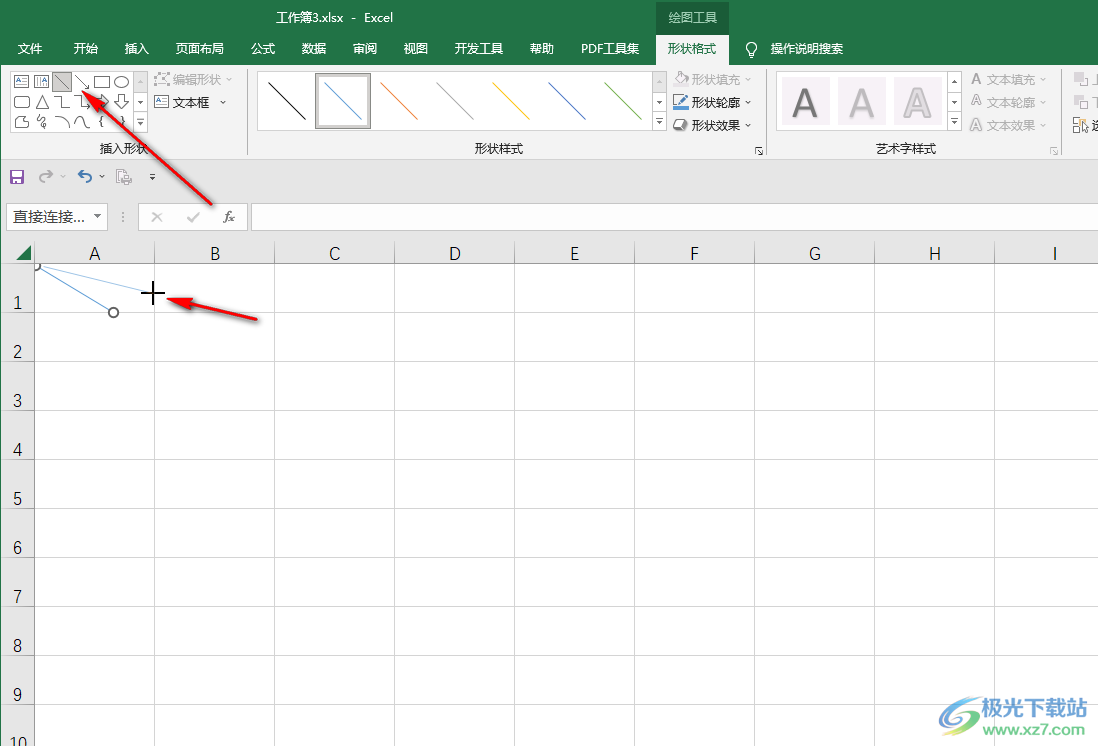
第五步:插入之后,点击选中线条可以在自动出现的“绘图工具”下对线条进行想要的样式设置,比如我们可以设置线条的颜色等参数;
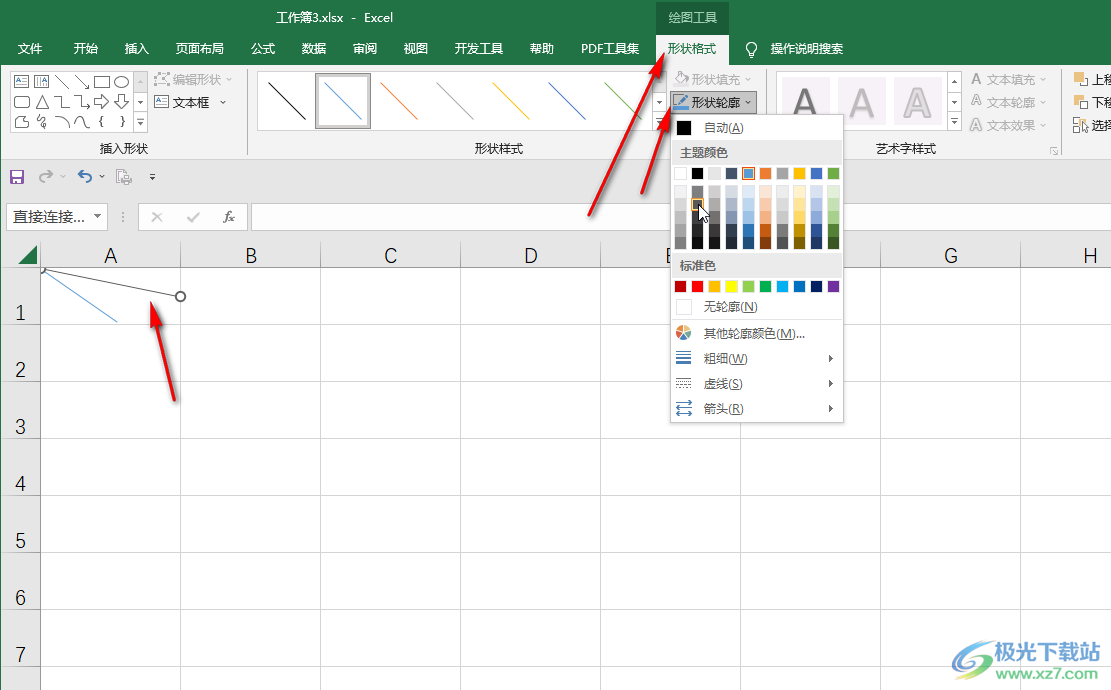
第六步:然后可以直接点击选中该单元格后在其中输入文字内容,使用空格键可以调整文字间距,使用Alt+entet键可以进行换行操作,小伙伴们可以根据自己的需要输入文字内容。
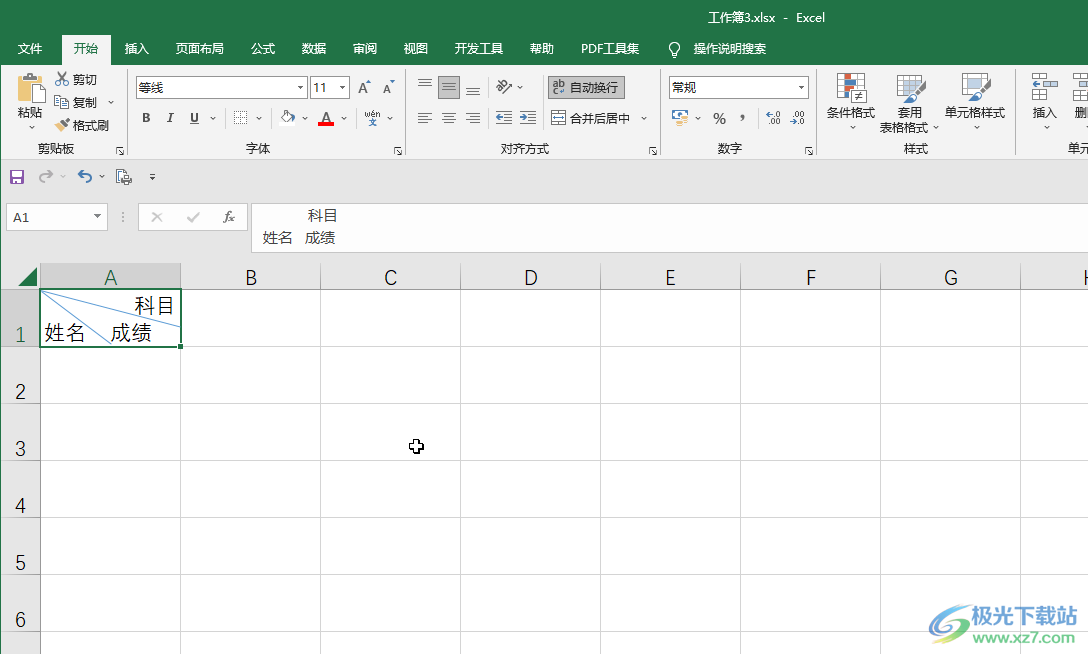
以上就是Excel表格中插入两条斜线并写字的方法教程的全部内容了。如果我们只需要在单元格中插入一条斜线,除了可以使用上面的方法进行绘制插入外,我们还可以点击选中单元格后,按下Ctrl+1键打开“设置单元格格式”窗口,或者右键点击一下并在子选项中点击“设置单元格格式”,在打开的窗口中点击切换到“边框”栏后,就可以看到斜线单元格图标了,点击一下就可以成功添加一条斜线的效果了。
